
| Guida in linea SpaceClaim |

|
Usare lo strumento ![]() Pull (Trascina) nella barra multifunzione Edit (Modifica) nella scheda Sheet Metal (Lamiera) per modificare le parti in metallo.
Pull (Trascina) nella barra multifunzione Edit (Modifica) nella scheda Sheet Metal (Lamiera) per modificare le parti in metallo.
Poiché le facce dello spessore in lamiera sono sottili, e probabilmente avete zumato indietro, selezionando uno spigolo non-spessore consente sia le opzioni Pull (Trascina) dello spigolo e della faccia. L'immagine sotto mostra che potete scegliere di trascinare uno spigolo (freccia di trascinamento dissolta) o trascinare la faccia (freccia di trascinamento attiva). In questo caso avete anche la possibilità di scegliere di estendere la parete o creare un Joggle (giunto a sovrapposizione).
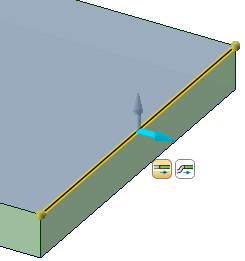
Se scegliete Joggle (Giunto a sovrapposizione) nella barra di formattazione rapida  , trascinando lo spigolo creerete un Joggle (Giunto a sovrapposizione).
, trascinando lo spigolo creerete un Joggle (Giunto a sovrapposizione).
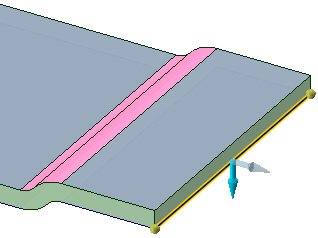
Sulle pareti cilindriche, la barra di formattazione rapida ha l'opzione di creare una Curved Joggle (Giunto a sovrapposizione curvato)  .
.
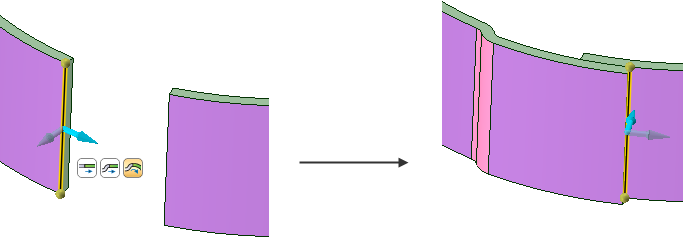
Se modificate le direzioni di trascinamento, lo spigolo verrà trascinato verso l'alto per creare una nuova parete.
Le giunzioni ed i rilievi piega sono automaticamente creati e sono determinati dalle impostazioni correnti degli strumenti Junction (Giunzione) e Relief (Scarico). Il trascinamento di uno spigolo su un contorno interno crea una parete con un'apertura su ambo i lati se un rilievo piega quadrato o circolare viene scelto con la larghezza di scarico piega standard. Se viene selezionato un tipo di rilievo Rip (Separazione), allora l'apertura è uguale alla larghezza della separazione.
E' possibile selezionare una sequenza chiusa di spigoli per trascinare più pareti contemporaneamente, come mostrato sotto.
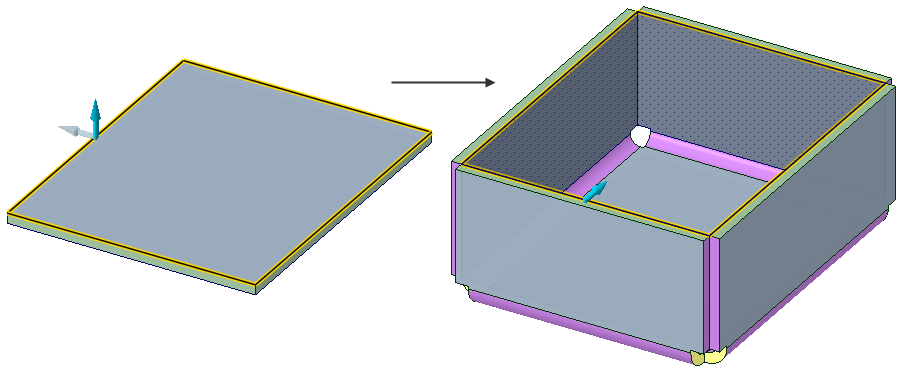
Quando trascinate pareti su un disegno, gli spigoli laterali della nuova parete seguiranno gli angoli dei vicini. Quest'angolo è solitamente di 90°, ma può essere quasi qualsiasi angolo. Se le pareti vicine sono angoli ottusi, la parete vicina deve essere inferiore a 135° affinché la nuova parete segua quella vicina.
E' possibile creare pieghe coniche trascinando uno spigolo o una giunzione piegata.
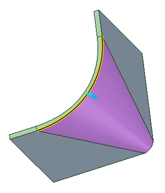
Quando si trascinano spigoli laterali con giunzioni piegate vicine, è possibile eseguire lo snap del raggio arrotondato risultante al raggio della giunzione. Tenere premuto il tasto MAIUSC mentre trascinate per eseguire lo snap del raggio di piegatura, interno o esterno, qualunque sia quello appropriato.
I tasti scorciatoia funzionano per tutti gli strumenti su entrambe le schede. Ad esempio, è possibile premere P per attivare lo strumento Pull (Trascina) sia dalla scheda Design (Disegno ) sia da quella Sheet Metal (Lamiera).
) sia da quella Sheet Metal (Lamiera).
Cliccare lo strumento ![]() Pull (Trascina) nel gruppo Edit (Modifica) nella scheda Sheet Metal (Lamiera)..
Pull (Trascina) nel gruppo Edit (Modifica) nella scheda Sheet Metal (Lamiera)..
Cambiare le impostazioni dello strumento Junction (Giunzione) eRelief (Scarico) nel gruppo Modify (Modifica), se necessario.
Le impostazioni di questi strumenti sono usati quando trascinate. Ad esempio, se lo strumento Junction (Giunzione) è impostato su Sharp (Affilato), allora viene creato uno spigolo affilato quando trascinate. Le icone degli strumenti cambiano per rappresentare le impostazioni correnti, così che che possiate vedere a prima vista.
(Opzionale) Modificare il comportamento della piega nel pannello Options (Opzioni):
Le opzioni piega controllano dove i raggi di piega sono creati in relazione alle pareti adiacenti.
 Use Edge Location (Usa Posizione Spigolo): quando trascinate uno spigolo in lamiera, la posizione del raggio di piega dipende dallo spigolo che selezionate e dalla direzione di trascinamento.
Use Edge Location (Usa Posizione Spigolo): quando trascinate uno spigolo in lamiera, la posizione del raggio di piega dipende dallo spigolo che selezionate e dalla direzione di trascinamento.

Quando trascinate via dall'altro spigolo(1), lo spigolo selezionato diventa un angolo interno.
Quando trascinate attraverso l'altro spigolo(2), lo spigolo selezionato diventa un angolo esterno.
 Inside (Interno): la lunghezza della superficie interna della parete viene mantenuta, come 1 nell'illustrazione sopra.
Inside (Interno): la lunghezza della superficie interna della parete viene mantenuta, come 1 nell'illustrazione sopra.
 Outside (Esterno): la lunghezza della superficie esterna della parete viene mantenuta, come 2 nell'illustrazione sopra.
Outside (Esterno): la lunghezza della superficie esterna della parete viene mantenuta, come 2 nell'illustrazione sopra.
 Offset
Offset : la quantità di spazio da concedere alla piega quando si trascina.
: la quantità di spazio da concedere alla piega quando si trascina.
Bend angle (Angolo piega): l'angolo tra due pareti.
piega): l'angolo tra due pareti.
Bend radius (Raggio piega): il raggio interno della piega.
Selezionarne una delle seguenti opzioni:
Uno spigolo per creare una nuova parete con lo spessore del foglio predefinito.
Una faccia dello spessore per estendere una parete esistente.
Una faccia della parete per eseguire l'offset (o trascinare) la parete nella direzione della freccia di trascinamento.
Uno spigolo dello spessore per arrotondare o smussare lo spigolo. Non è possibile creare un bordo su uno spigolo di non-spessore.
(Opzionale) Cliccare la guida dello strumento Pull Direction (Direzione di Trascinamento) o tenere premuto Alt e selezionare un elemento di riferimento per impostare la direzione del trascinamento.
(Opzionale) Cliccare la guida dello strumento Up To (Fino a) o premere U e selezionare una faccia, uno spigolo o un punto da trascinare fino a.
Cliccare una freccia gialla di trascinamento e trascinare verso la direzione della freccia.
Le seguenti guide degli strumenti sono disponibili per questo strumento:
|
|
La guida dello strumentoSelect (Seleziona) è attiva per impostazione predefinita. Questa guida dello strumento vi consente di selezionare un oggetto da trascinare. |
|
|
La guida dello strumento Revolve (esegui rivoluzione) vi consente di eseguire una rivoluzione invece di trascinare in una direzione. |
|
|
La guida dello strumento Pull Direction (Direzione Trascinamento) vi consente di impostare la direzione di trascinamento. |
|
|
La guida dello strumento Up To (Fino a) trascina l'oggetto fino ad un altro oggetto. Quando si usa la guida dello strumento Up To (Fino a) per spostare una faccia, forma, o cordone in una posizione nuova su una parte, come ad esempio un bordo o faccia, selezionare una direzione con un Move handle (Gestore spostamento) e cliccare lo strumento Up To (Fino a) per spostare la faccia, forma, o cordone nella nuova posizione. E' possibile anche usare questa guida dello strumento con un modello in lamiera in modalità appiattita. |
Le seguenti opzioni sono disponibili per questo strumento:
 Use Edge Location (Usa Posizione Spigolo): quando trascinate uno spigolo in lamiera, la posizione del raggio di piega dipende dalla spigolo che selezionate e dalla direzione di trascinamento.
Use Edge Location (Usa Posizione Spigolo): quando trascinate uno spigolo in lamiera, la posizione del raggio di piega dipende dalla spigolo che selezionate e dalla direzione di trascinamento.
Quando trascinate via dall'altro bordo, il bordo selezionato diventa un angolo interno.
Quando trascinate attraverso l'altro bordo, il bordo selezionato diventa un angolo esterno.
 Inside (Interno): la lunghezza della superficie interna della parete viene mantenuta, come 1 nell'illustrazione sopra.
Inside (Interno): la lunghezza della superficie interna della parete viene mantenuta, come 1 nell'illustrazione sopra.
 Outside (Esterno): la lunghezza della superficie esterna della parete viene mantenuta, come 2 nell'illustrazione sopra.
Outside (Esterno): la lunghezza della superficie esterna della parete viene mantenuta, come 2 nell'illustrazione sopra.
 Offset
Offset : la quantità di spazio necessario per eseguire l'offset del foglio, al fine di avere dello spazio per il trascinamento.
: la quantità di spazio necessario per eseguire l'offset del foglio, al fine di avere dello spazio per il trascinamento.
![]() Dimension to Selected Edge (Quotare lo spigolo selezionato) : usa lo spigolo selezionato per calcolare automaticamente il riferimento quota sulla base della seguente direzione di trascinamento.
Dimension to Selected Edge (Quotare lo spigolo selezionato) : usa lo spigolo selezionato per calcolare automaticamente il riferimento quota sulla base della seguente direzione di trascinamento.
![]() Dimension to Inside Edge (Quotare lo spigolo interno) : usa lo spigolo interno come riferimento quota senza considerare la direzione di trascinamento.
Dimension to Inside Edge (Quotare lo spigolo interno) : usa lo spigolo interno come riferimento quota senza considerare la direzione di trascinamento.
![]() Dimension to Outside Edge (Quotare lo spigolo esterno) : usa lo spigolo esterno come riferimento quota senza considerare la direzione di trascinamento.
Dimension to Outside Edge (Quotare lo spigolo esterno) : usa lo spigolo esterno come riferimento quota senza considerare la direzione di trascinamento.
Bend angle (Angolo piega): l'angolo tra le due pareti.
piega): l'angolo tra le due pareti.
Bend radius (Raggio piega): il raggio interno della piega.
Add (Aggiungi): aggiunge materiale solo quando si trascina. Se si trascina in una direzione sottrattiva, non avviene alcun cambiamento. È possibile combinare questa opzione con altre opzioni di trascinamento.
Cut (Taglia): rimuove materiale solo quando si trascina. Se si trascina in una direzione additiva, non avviene alcun cambiamento. È possibile combinare questa opzione con altre opzioni di trascinamento.
No merge (Non unire): Trascina senza unire con altri oggetti anche quando gli oggetti trascinati intersecano un oggetto esistente.
Round (Arrotondamento): Crea un angolo arrotondato (bordo curvo) su uno spigolo di spessore mentre si trascina.
Chamfer (Cimatura): Crea una cimatura su uno spigolo di spessore mentre si trascina.
© Copyright 2015 SpaceClaim Corporation. Tutti i diritti riservati.